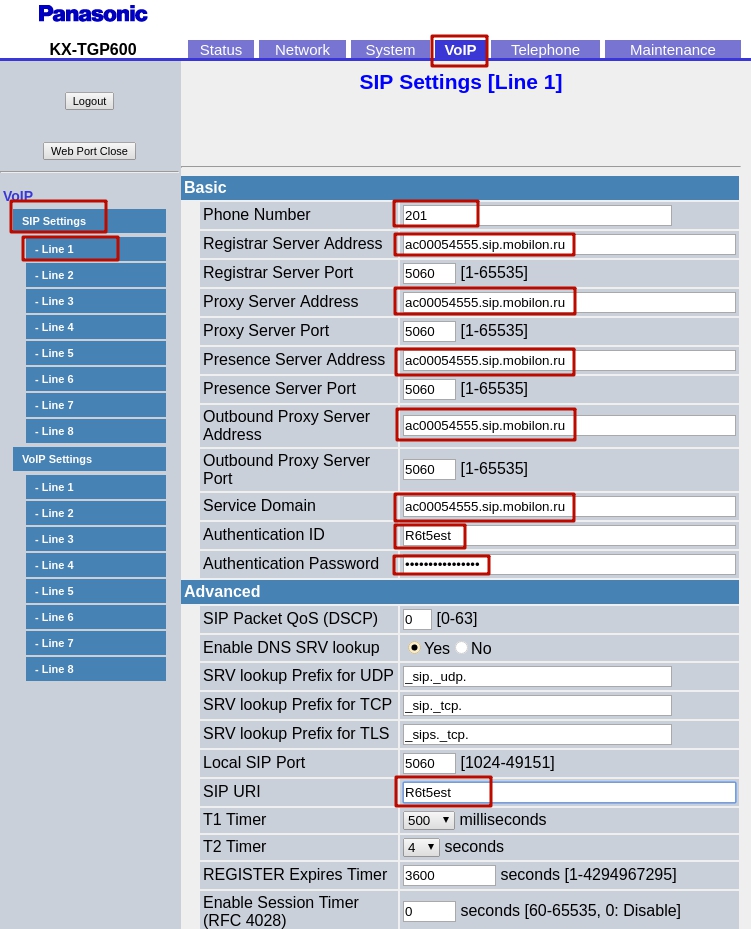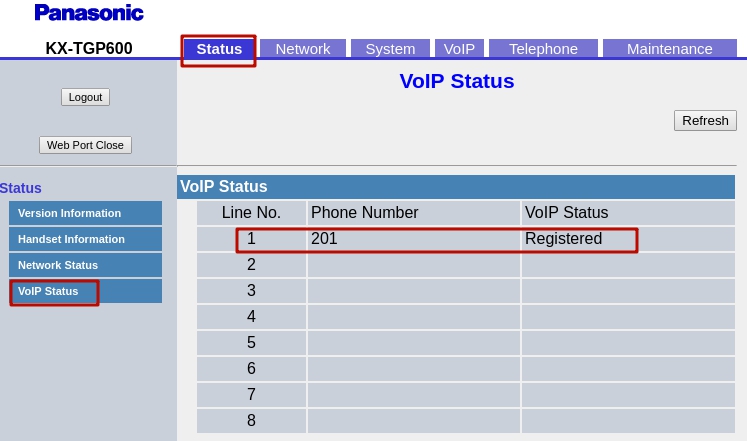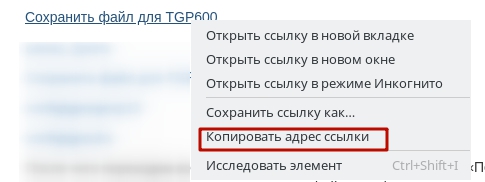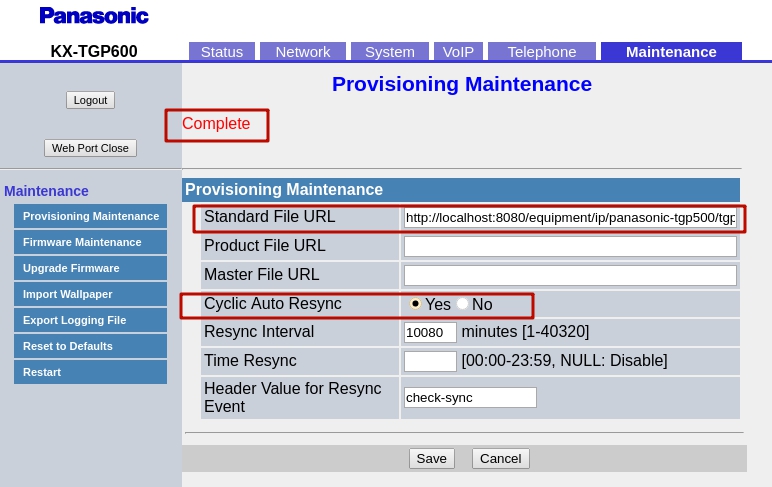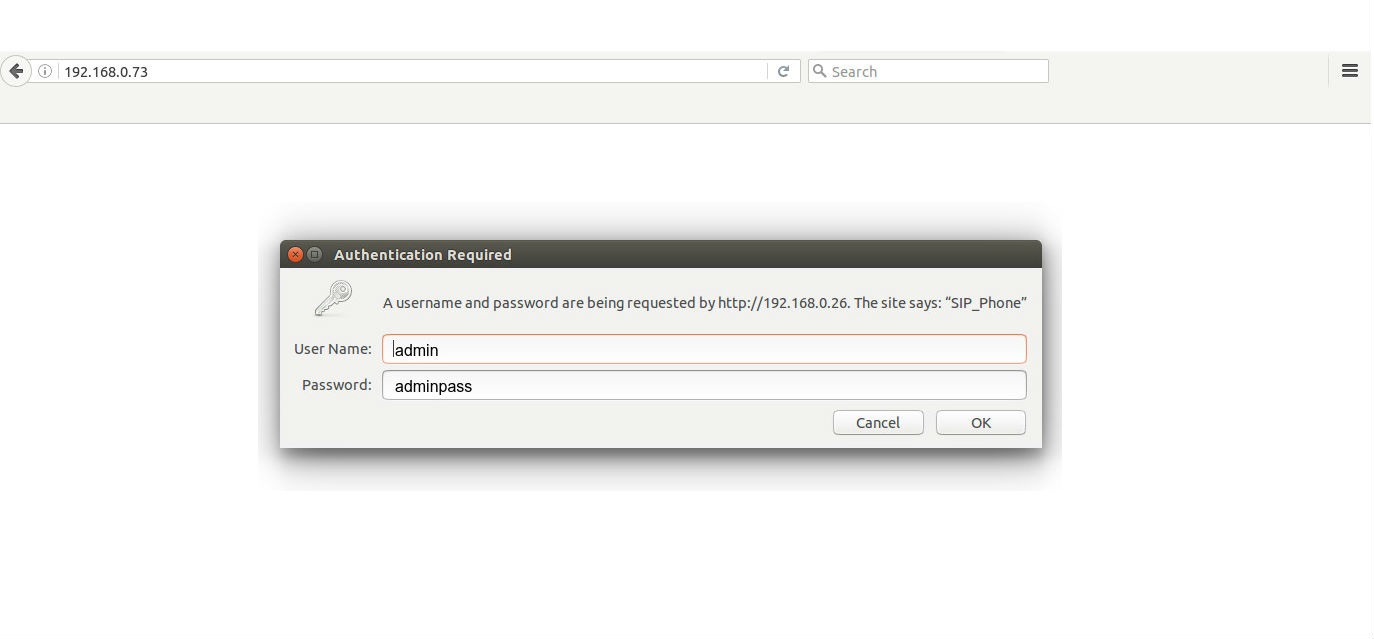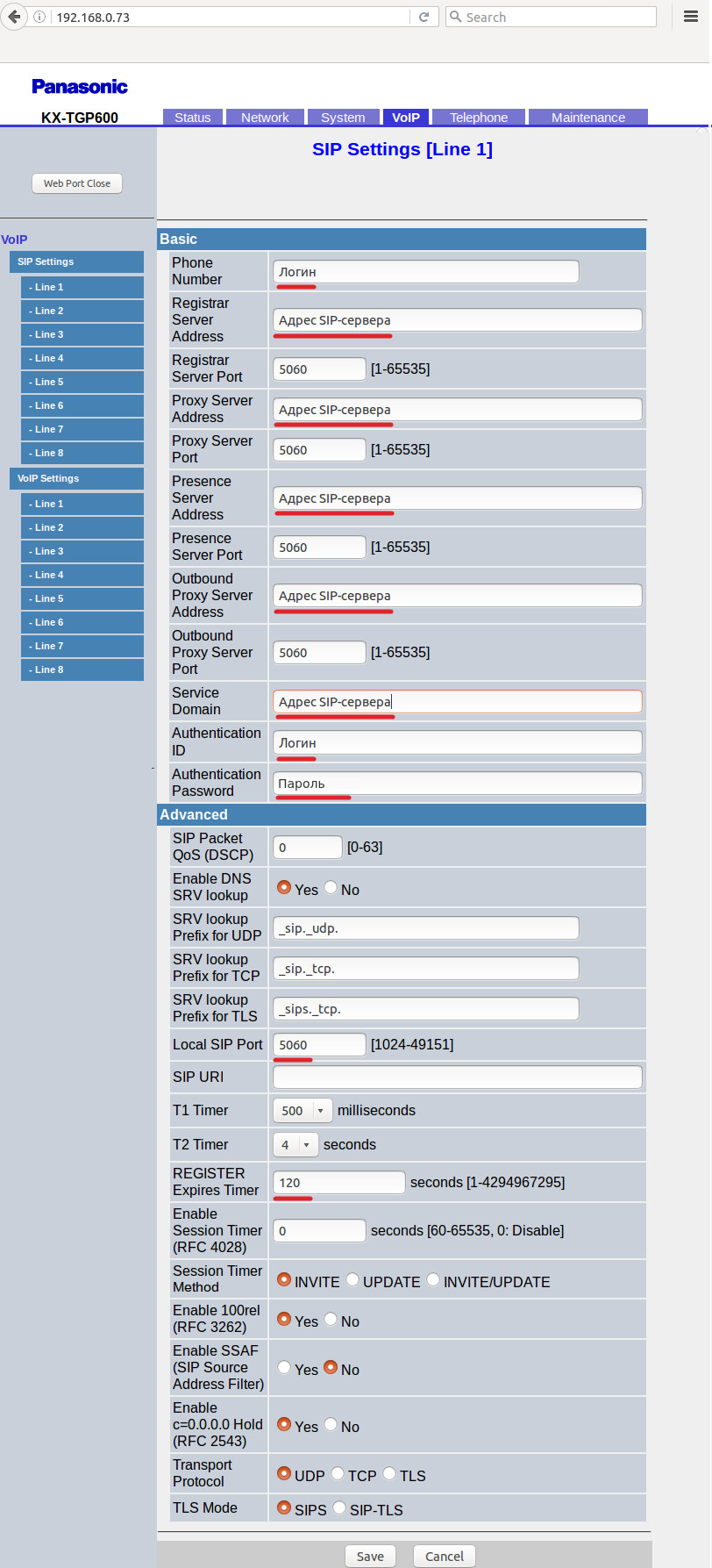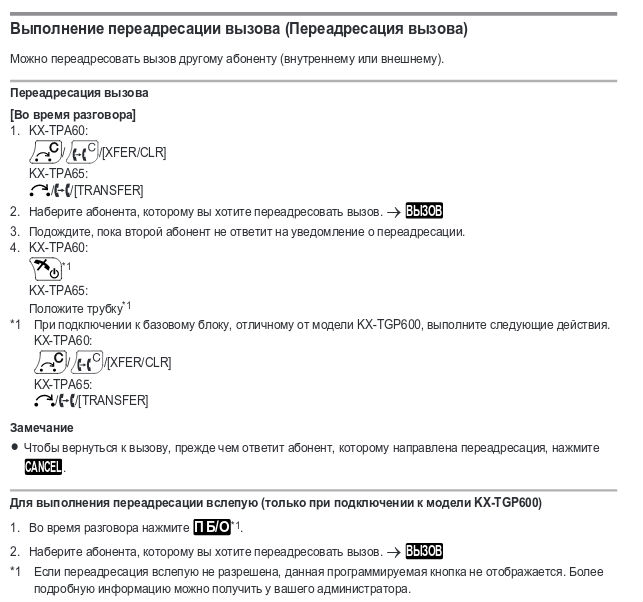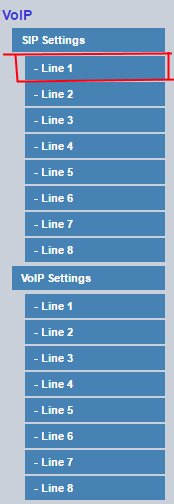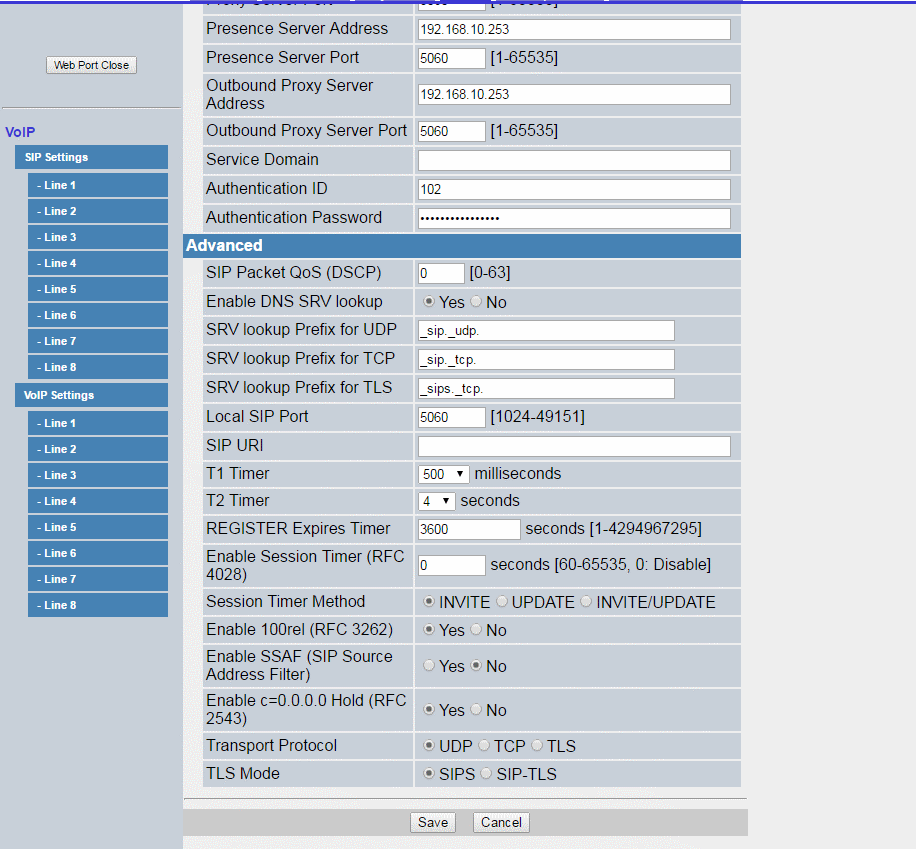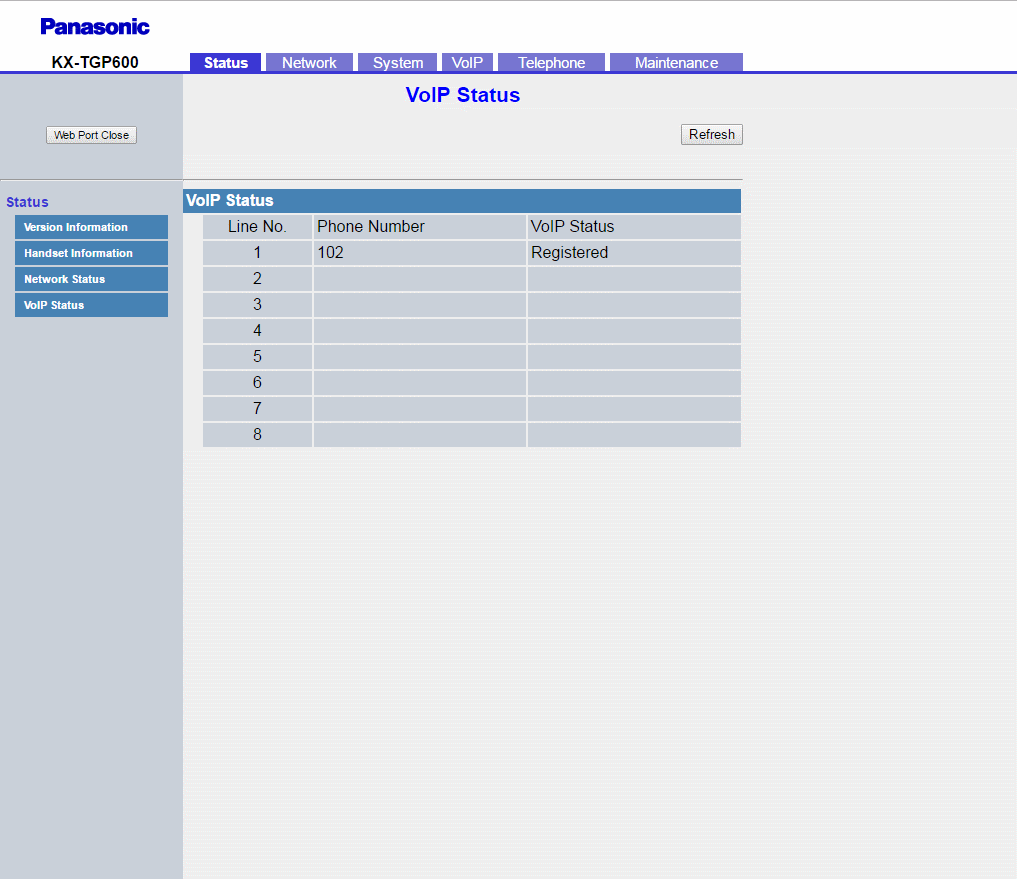- Как настроить panasonic kx tgp600ru
- Также, к данному телефону можно привязать дополнительную трубку Panasonic KX-TPA60.
- Первичная настройка Panasonic KX-TGP600
- Вход на страницу настроек
- Настройка телефона
- Как настроить panasonic kx tgp600ru
- Настройка Panasonic KX-TGP600 на примере Elastix
- Регистрация/отмена регистрации трубки на базовом блоке Panasonic KX-TGP600
- Регистрация трубки/настольного телефона с помощью базового блока
- Регистрация трубки/настольного телефона с помощью трубки/настольного телефона
Как настроить panasonic kx tgp600ru
Подключаем базу к локальной сети и сети питания.
Включаем трубку и меняем язык интерфейса на Русский: «Menu» – «Settings Handset» – «Display Option» – «Language» – «Русский»
Обязательно на трубке нужно активировать веб – интерфейс. Иначе зайти в настройки базы через браузер не получится. «Меню» – «Настройки трубки» – «Прочее» – «Встрон. Web» – «Вкл».
Внимание: Веб-интерфейс устройства снова закрывается через определенное время.
- Далее необходимо узнать IP-адрес телефона, «Меню» – «Системные настройки» – «Статус» – «Настройки IPv4» – «IP-адрес».
Откройте веб-браузер (не рекомендуется использование браузера Internet Explorer) и в адресной строке введите полученный IP-адрес.
Логин «admin»
Пароль «adminpass»
Выберите вкладку «VOIP». Слева под «SIP Settings» выбираем «Line 1» для настройки первого аккаунта (первой трубки) и настраиваем как на скриншоте. (В поле Phone Number вводим внутренний номер абонента)
Нажмите кнопку «Save».
- Статус регистрации можно проверить во вкладке «Status» — «VoIP Status».
- Для того что бы отключить функцию Call Waiting (прием второго вызова во время разговора) и обеспечить корректную работу телефона за NAT необходимо сделать следующее:
8.1 На строке «Сохранить файл для TGP600» нажать правой кнопкой мыши и выбрать «Копировать адрес ссылки»
8.2 Далее переходим по во вкладку «Maintenance» — «Provisionong Maintenance» и в строку «Standart File URL» нажимаем правой кнопкой мыши и выбираем «Вставить».
В данную строку вставится адрес конфигурационного файла.
Нажимаем кнопку сохранить. После этого над заголовком «Provisioning Maintenance» должна появиться красная надпись – «Complete».
Также, к данному телефону можно привязать дополнительную трубку Panasonic KX-TPA60.
Если трубка еще не была ранее привязана к другой базе, тогда на начальном экране будет висеть надпись «Зарегистрировать трубку»:
1) Зажимаем ОК
2) Далее одновременно зажимаем на базе кнопку поиска трубкок
3) Когда индикатор на базе начнет мигать красным, отпускаем кнопки
4) Ждем сообщение «Трубка зарегистрирована»
Надпись Handset 1 или 2, 3 .. и т.д. показывает к какой линии на базе привязалась трубка
Если трубка уже была ранее привязана к другой базе, тогда необходимо сначала удалить привязанную базу из памяти трубки.
Для этого переходимо:
Настройки трубки->Сист опция->Отменить базу->Выбиарем базу и нажимаем ОК
На главном экране должна будет появиться надпись «Зарегистрировать трубку»
После чего идем к пункту 1.
Учетная запись для дополнительной трубки настраивается аналогично первой, только необходимо выбрать во вкладке «VOIP» — «SIP Settings» другую линию.
Источник
Первичная настройка Panasonic KX-TGP600
Перед настройкой аппарата убедитесь в том, что он включен, и интернет-кабель подключен к аппарату. TGP600 имеет всего один порт для подключения интернета.
Вход на страницу настроек
Шаг 1. Включаем доступ к странице настройки.
Чтобы включить доступ к к странице настройки, нажмите на трубке кнопку Меню —> Настройки трубки —> Прочее —> Встроенный Web. Выберите «включить» и нажмите «ок».
Шаг 2. Узнаём IP адрес телефонного аппарата.
Чтобы узнать IP-адрес телефона, нажмите Меню —> Системные настройки —> Статус —> Настройки IPv4 —> IP-адрес.
Шаг 3. Заходим на страницу настройки по полученному IP-адресу.
На компьютере запускаете web-браузер (не рекомендуется использование браузера Internet Explorer). В адресной строке браузера прописываете IP адрес, который узнали на предыдущем шаге. После перехода по данному адресу, у Вас откроется страница настройки, которая запросит ввод логина и пароля. По умолчанию на телефоне установлен логин: admin и пароль: adminpass
Настройка телефона
Внимание! В качестве примера на всех скриншотах указан SIP-адрес (имя пользователя и домен) вида ivan@test.mangosip.ru. Вместо него везде необходимо указать ваш SIP-адрес из личного кабинета.
Шаг 1. Заходим во вкладку «VoIP». Слева под «SIP Settings» выбираем «Line 1» для настройки первого аккаунта и настраиваем, как на скриншоте ниже. На правой части скриншота изображен интерфейс Личного Кабинета MANGO OFFICE, откуда необходимо брать данные для настройки. После ввода данных нажимаем «Save».
Шаг 2. В web-интерфейсе необходимо перейти во вкладку «Maintenance«, слева выбрать «Provisioning Maintenance«. Далее настраиваем как на скриншоте ниже. В поле «Standard File URL» необходимо вводить следующую ссылку:
После настройки нажимаем «Save». Примерно через 1 минуту телефон будет готов к работе
Источник
Как настроить panasonic kx tgp600ru
С помощью этой пошаговой инструкции вы сможете настроить телефонный аппарат Panasonic KX-TGP600RU максимально быстро!
- Подключите базовый блок и зарядный стакан к сети электропитания. Вставьте аккумуляторы в радиотрубку и поставте заряжаться в зарядный стакан. Трубка включится на английском языке, измените язык на русский: Меню (центральная кнопка) Setting Handset — Display Option — Language.
- Подключите сетевым кабелем базовый блок телефона к вашему роутеру.
- На трубке войдите в Главное меню — НАСТР-КИ ТРУБКИ — ПРОЧЕЕ — Встроенный Web — ВКЛ. вы сможете попасть в веб-интерфейс телефона.
- По умолчанию телефон получает сетевой адрес автоматически. Узнать его можно в Меню — Системн. Настр. — Статус — Настройки IPV4 — IP-Адрес.
Примечание
Иногда VoIP-телефоны Panasonic KX-HDV100RU «зависают» во время получения IP-адреса. Если это произошло, необходимо выполнить сброс до заводских настроек. Для этого нужно отключить питание, зажать одновременно на телефонном аппарате клавиши «1» + «5» + «9» + «*» и включить питание.
Перейдите в раздел VoIP — Line 1 и заполните поля в соответствии со скриншотом. Учетные данные (Логин, Пароль и адрес SIP-сервера) вы можете получить после активации телефонного номера.
Примечание
Получить параметры доступа к учетной записи SIP можно по электронной почте, обратившись в техническую поддержку MCN Telecom, либо с помощью администратора в Личном кабинете в разделах «Телефония | Оборудование», «ВАТС | Оборудование» или «Телефония | Настройки SIP». Подробнее см. инструкцию по настройке учетной записи SIP.
Как перевести звонок с VoIP-телефона KX-TGP600RU?
Согласно инструкции производителя, телефонный аппарат поддерживает два вида перевода звонка: напрямую (вслепую) и с предварительной консультацией (сопровождением).
Перевод с предварительной консультацией осуществляется следующим образом: во время разговора с собеседником нажмите на кнопку , наберите номер телефона абонента, которому адресуется перевод, дождитесь ответа, далее нажмите еще раз .
Примечание
Возможна некорректная работа опции перевода звонка вслепую. В этом случае воспользуйтесь опцией перевода звонка с предварительной консультацией: необходимо как можно быстрее переводить звонок. У вызывающего абонента будет создано впечатление, что его звонок переведен вслепую.
Источник
Настройка Panasonic KX-TGP600 на примере Elastix
В данной статье рассмотрим функционал группы вызова в Elastix и будет произведена настройка телефона Panasonic KX-TGP600.
Главные отличия модели Panasonic KX-TGP600 от Panasonic KX-TGP500:
Увеличение количества SIP-регистраций до 8 (в модели KX-TGP500 могли быть подключены только 6 трубок).
Увеличение количества одновременных вызовов до 8 (в модели KX-TGP500 было 6).
Добавлена поддержка до 6 репитеров Panasonic KX-A406.
Поддержка стационарного DECT-телефона Panasonic KX-TPA 65.
На трубке KX-TPA60 установлен цветной дисплей.
Для начала настройки переходим во вкладку VoIP, в которой содержаться сиповые настройки линий телефона SIP – SIP Настройки — Линия 1
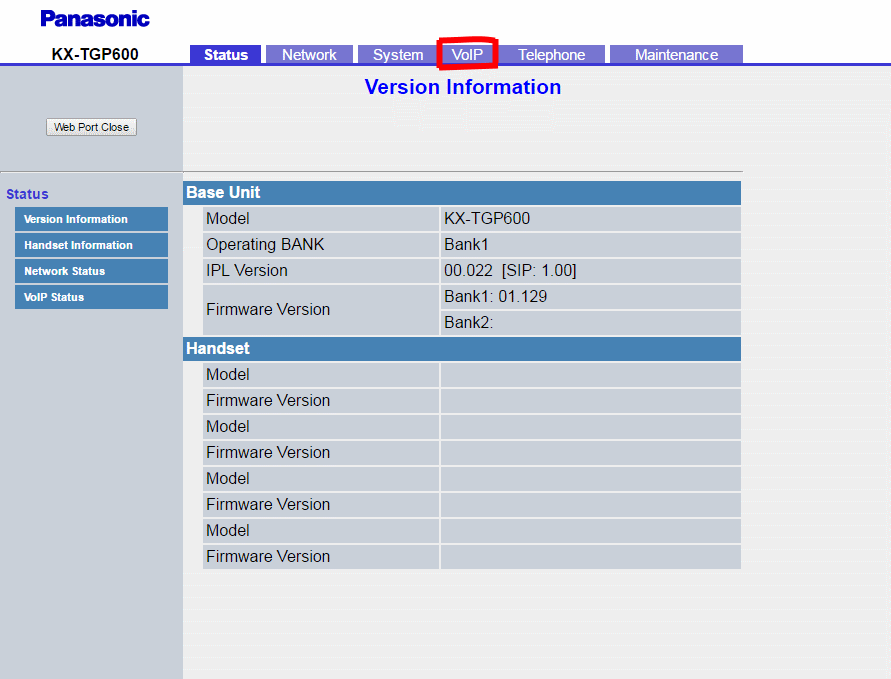
Телефонный номер (Phone Number) — Указание номера телефона, используемого в качестве идентификатора пользователя при регистрации на сервере регистрации SIP. Максимальное число символов: 24 (состоящих из 0–9, * и #)
Регистратор адреса сервера (Registrar Server Address)— Указание IP-адреса или полного доменного имени сервера регистрации SIP.
Регистратор порта сервера (Registrar Server Port)— Указание номера порта, который будет использоваться для подключения к серверу регистрации SIP.
Идентификационный ID (Authentication ID) — Указание идентификатора авторизации, который потребуется для доступа к SIP-серверу
Идентификационный пароль (Authentication Password) — Указание пароля авторизации, который потребуется для доступа к SIP-серверу.
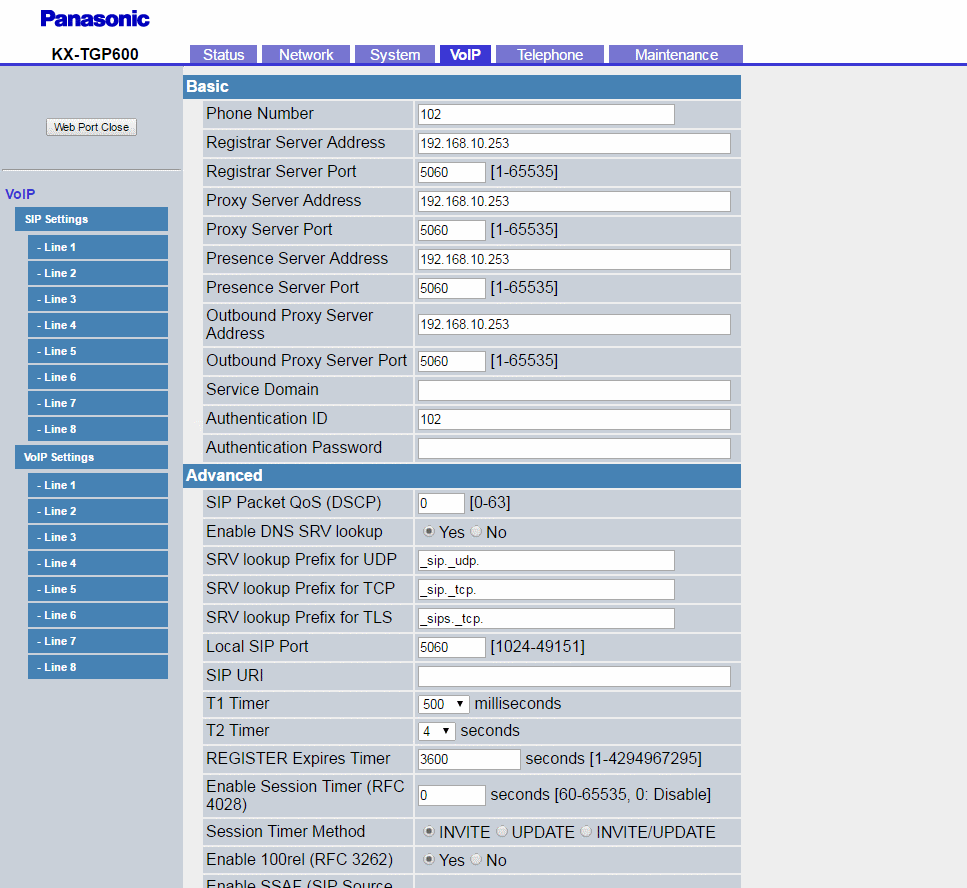
После того, как все пункты заполнены сохраняем настройки и переходим на вкладку Status – Status VOIP . Если все было сделано правильно, то в статусе VoIP будет написано “Registered“
Источник
Регистрация/отмена регистрации трубки на базовом блоке Panasonic KX-TGP600
Трубку/настольный телефон можно зарегистрировать не более чем на 4 базовых блоках.
К базовому блоку можно привязать не более чем 8 трубок/настольных телефонов (серии KX-TPA60/ KX-TPA65/KX-UDT).
Существует 2 способа регистрации.
— Регистрация трубки/настольного телефона с помощью базового блока
— Регистрация трубки/настольного телефона с помощью трубки/настольного телефона
Для трубки/настольного телефона и базового блока в комплекте поставки выполнена предварительная регистрация. Если по какой-либо причине трубка/настольный телефон не зарегистрированы на базовом блоке (например, мощности сигнала недостаточно, даже если трубка/настольный телефон находятся рядом с базовым блоком), повторите регистрацию трубки/настольного телефона.
Регистрация трубки/настольного телефона с помощью базового блока
При подключении новой трубки/настольного телефона:
Шаг 1. Базовый блок:
a. Нажмите и удерживайте кнопку поиска трубки в течение примерно 3 секунд. Индикатор STATUS базового блока начнет медленно мигать красным.
Шаг 2. Незарегистрированная трубка/настольный телефон:
[При подключении новой трубки/настольного телефона]:
— Упрощенная регистрация
В режиме ожидания нажмите и удерживайте OK до появления сообщения «ПОДОЖДИTE. «.
По завершении регистрации на ЖК-дисплее отобразится сообщение «ЗАРЕГИСТРИРОВАНО».
Шаги с a до e можно пропустить.
[При регистрации трубки/настольного телефона на другой базовый блок]:
— Стандартная регистрация
a. На трубке зайдите в MENU
b. НАСТР-КИ ТРУБКИ > OK
c. «СИСТ ОПЦИЯ» > OK
d. «Регист. Трубки» > OK
e. Выберите базовый блок. > OK
По завершении регистрации на ЖК-дисплее отобразится сообщение «ЗАРЕГИСТРИРОВАНО».
— Если на трубке/настольном телефоне зарегистрировано 4 базовых блока, на шаге d на ЖК-дисплее отображается сообщение «ПAMЯTЬ ЗAПOЛНEНA».
Регистрация трубки/настольного телефона с помощью трубки/настольного телефона
Для добавления новой трубки/настольного телефона можно использовать уже зарегистрированную трубку/ настольный телефон, если использование базового блока является сложным или существует необходимость указать номер телефонной трубки/настольного телефона во время регистрации.
Прежде чем начать работу с трубкой/настольным телефоном, убедитесь, что индикатор STATUS базового блока горит зеленым (Вкл/Медленное мигание/Быстрое мигание).
1. Зарегистрированная трубка/настольный телефон:
a. На трубке зайдите в MENU
b. Системн. Настр > OK
c. «Системн. Настр.» > OK
d. «Регист. Трубки» > OK
e. Выберите трубку/настольный телефон. > OK
Если зарегистрировано более 5 трубок/настольных телефонов, для прокрутки всего списка вниз нажмите Далее.
Индикатор STATUS базового блока начнет медленно мигать красным.
2. Незарегистрированная трубка/настольный телефон:
Выполните все указанные выше шаги, начиная с шага 2, для трубки/настольного телефона, которые необходимо добавить
Источник